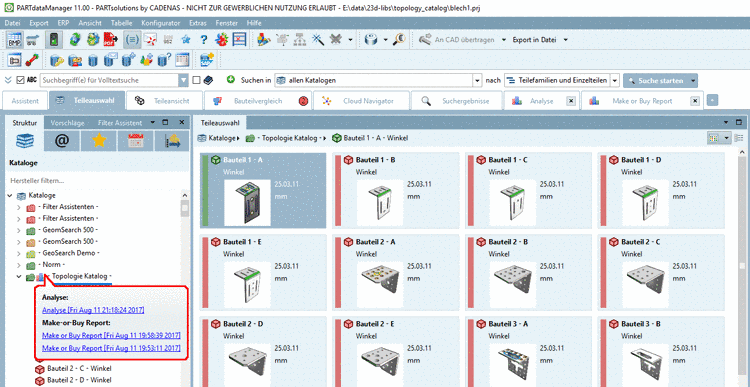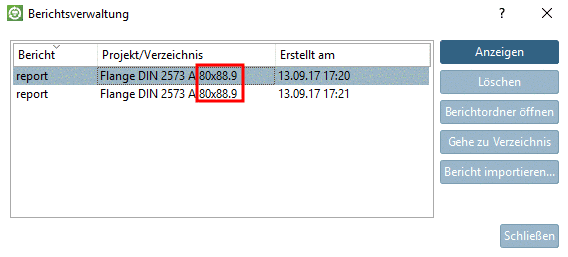Manual
Login
Our 3D CAD supplier models have been moved to 3Dfindit.com, the new visual search engine for 3D CAD, CAE & BIM models.
You can log in there with your existing account of this site.
The content remains free of charge.

Top Links
Manual
Reports werden
durch ein spezielles Icon  gekennzeichnet:
gekennzeichnet:
Mit Klick auf das Icon öffnet sich der betreffende Report. Sind mehrere vorhanden, öffnet sich ein Dialogfenster zur Auswahl des gewünschten Reports (siehe Abschnitt 3.1.14.4.3, „Berichtverwaltung... - Erstellte Berichte später erneut aufrufen“).
Erstellte Berichte werden gespeichert und können jederzeit später wieder aufgerufen werden über:
Es öffnet sich das Dialogfenster Erstellte Berichte.
Wurde ein Bericht auf Zeilenbasis erstellt, wird die Normbezeichnung (NB) angezeigt, ansonsten der Normtext (NT).
Selektieren Sie den gewünschten Bericht.
Danach stehen folgende Funktionen zur Verfügung:
| Schaltfläche | Funktion |
| Der Bericht wird geöffnet. | |
| Der Bericht wird gelöscht. | |
|
Das entsprechende Verzeichnis unter
|
|
| Das Verzeichnis, auf dessen Basis der Bericht erstellt wurde, wird im Index-Baum markiert. | |
|
Kommunizieren Sie abteilungsübergreifend. Importieren Sie einfach Berichte anderer. Es öffnet sich ein Explorer-Fenster. Wählen Sie den zu importierenden Bericht aus. Siehe hierzu auch die Funktion Teil suchen... unter Abschnitt 3.1.14.1.11, „Schaltflächen“. |
|
| Das Dialogfenster wird geschlossen. |